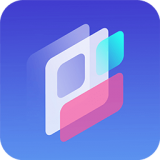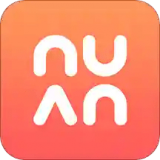简介:MyFolders-创建鼠标右键快捷移动文件夹功能的小工具,右键菜单增强工具,它能将文件夹快速的复制或者转移到指定的目录,加快文件整理速度。 在从事工作或者生活的时候,经常会讲文件
MyFolders-创建鼠标右键快捷移动文件夹功能的小工具,右键菜单增强工具,它能将文件夹快速的复制或者转移到指定的目录,加快文件整理速度。
在从事工作或者生活的时候,经常会讲文件放到另外一个或几个固定的文件夹,如果用传统的资源管理器拖拉的办法,效率不高,使用MyFloders定制复制文件夹就可以大大的提高工作速度和效率!
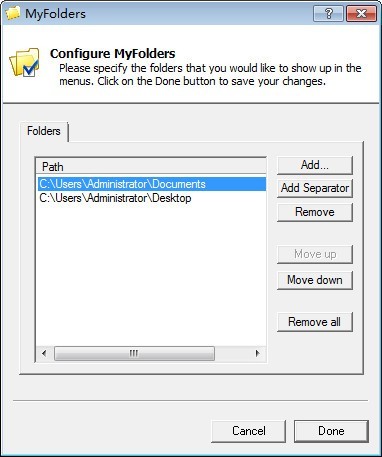
使用方法
下载安装后,双击运行这个软件,MyFolders只有这么一个界面。
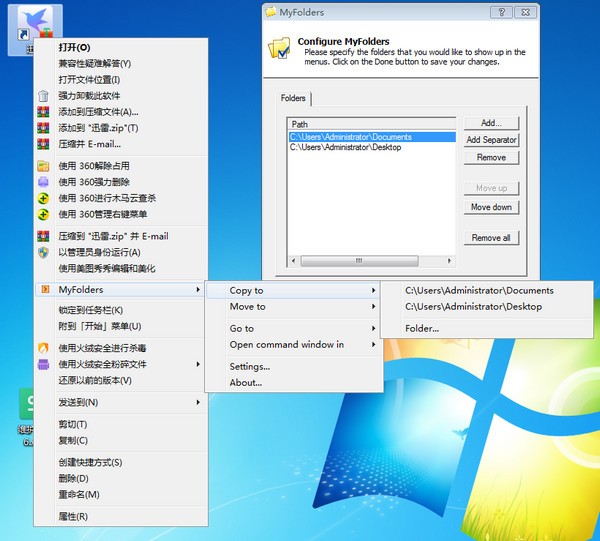
MyFolders的界面主要用来向右键菜单添加文件夹菜单项的。点击【add】按钮,选择指定文件夹即可添加成功,如果你使用【add separator】按钮,则可以在2个菜单项之间添加一条横线。横线对于文件夹的分门别类和迅速查找定位非常有用。
【remove】按钮则是用来移除指定已添加的菜单项。【move up】【move down】则是可以上下调整菜单项的顺序。
当处理完上面这些,点击界面底部的【done】之后,你就可以在右键菜单中看到MyFolders了,就像截图中那样。
MyFolders中的子菜单项功能也是非常多,你可以选择复制或者移动文件到指定文件夹,也可以使用【Go to】在文件资源管理器中直接打开到指定文件夹路径。
利用【copy path】还能够复制文件夹路径到剪贴板。
不过需要注意的是,如果你经常使用【Go to】或者【copy path】功能,那么添加的文件夹路径不能包含中文,因为MyFolders对于中文的支持不是太好。